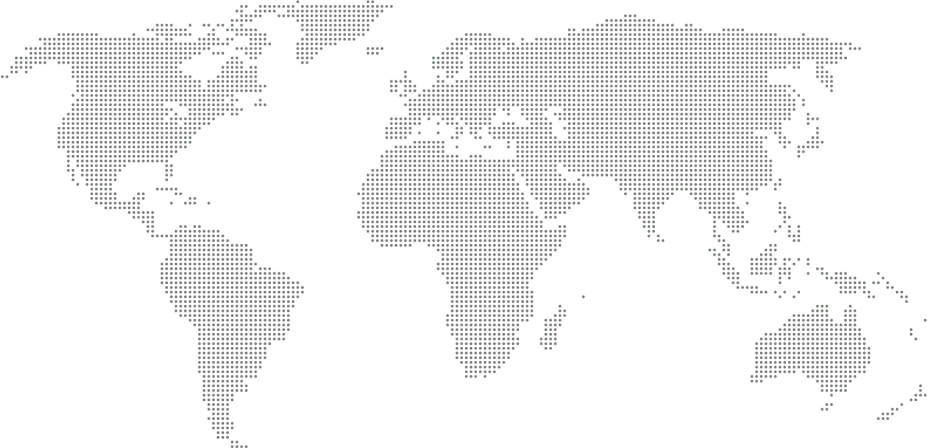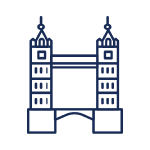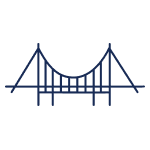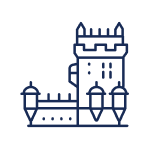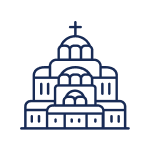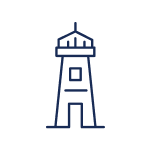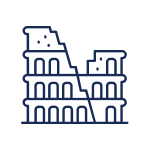Área do Cliente: Perfil
Na opção de Perfil, poderá realizar diversas alterações em seu perfil, como a atualização de endereço, preferências de contato, etc. (Figura 1)
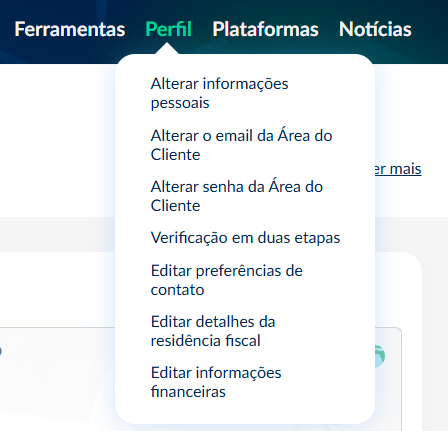
- Alterar informações pessoais: Pode atualizar o seu endereço de residência ou número de telefone.
- Alterar email da Área do Cliente: Poderá mudar o endereço de e-mail da conta, basta indicar a senha, o e-mail antigo e novo.
- Alterar senha da Área do Cliente: Poderá alterar a senha de acesso à sua Área do Cliente, indicando a senha atual e a nova e confirmando a mesma.
- Verificação em duas etapas: Poderá ativar ou desativar a opção do Google Authenticator.
- Editar preferências de contato: Poderá definir como deseja ser contatado pela ActivTrades.
- Editar detalhes da residência fiscal: Caso mude de país ou esqueça-se de informar, no momento de abertura da conta, a sua residência fiscal, poderá informá-la através desta opção.
- Editar informações financeiras: Caso tenha alguma alteração na sua situação financeira, poderá usar esse campo para atualiza-la em nosso sistema.
Alterar informações pessoais
Pode alterar suas informações pessoais clicando em Perfil ou diretamente pelo link Alterar informação pessoal (deverá fazer o acesso, caso não esteja logado). (Figura 2)
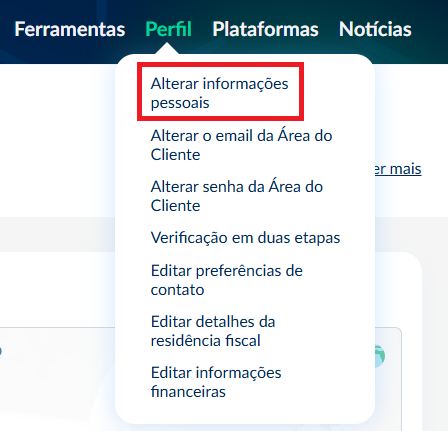
Através desta opção poderá alterar o seu Endereço e/ou Telefone . Por favor não utilize pontos, números ou sinais na atualização de dados. (Figura 3)
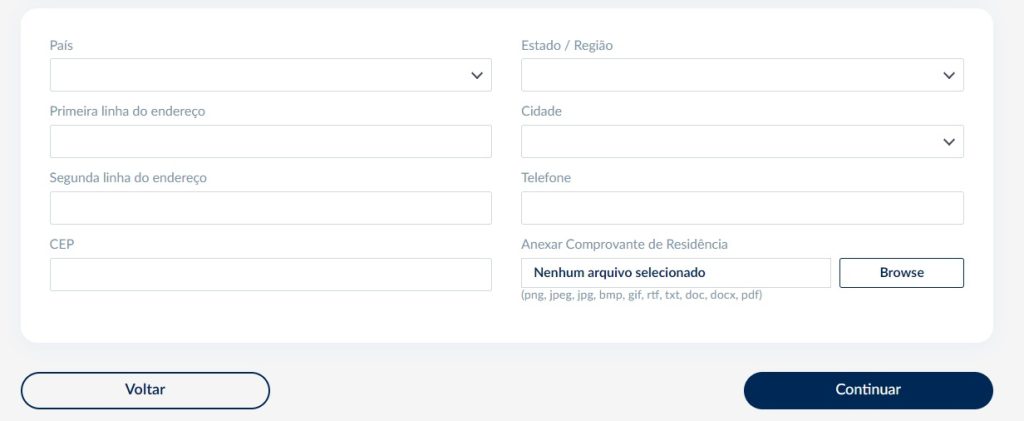
Endereço: Se necessitar alterar o endereço, por favor providencie um comprovante de endereço atual em seu nome, com data de emissão inferior a 3 meses. Aceitamos:
- Fatura de cartão de crédito
- Conta de luz
- Conta de água
- Conta de gás
- Conta de telefone fixo ou celular
- Nota de corretagem
- Extrato bancário somente se oficial do banco de recebimento postal ou PDF com endereço
Alterar o email da Área do Cliente
Para alterar seu e-mail da Área do Cliente clique em Perfil ou clique no link Alterar e-mail da Área do Cliente (deverá fazer o acesso, caso não esteja logado). (Figura 4)
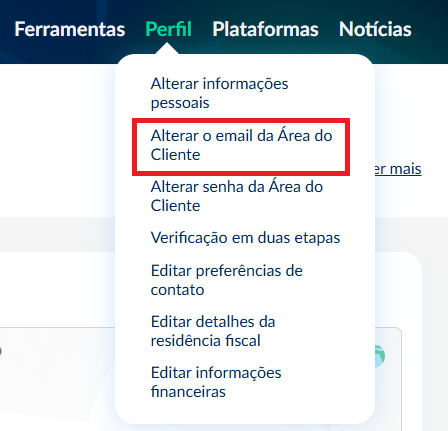
Nesta opção poderá modificar o email de acesso à sua Área do Cliente, o e-mail associado ao seu perfil em que faremos contato caso necessário.
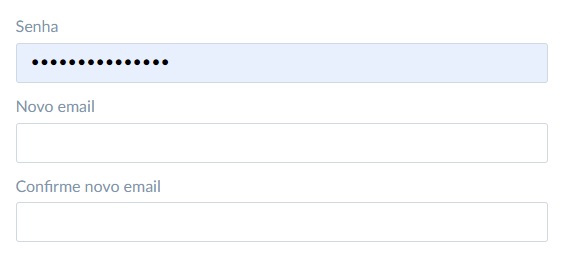
Em senha deverá digitar a senha de acesso ao site.
Em novo email, digitar o novo e-mail que deseja utilizar e confirmar novo e-mail, somente confirmar o mesmo e-mail.
No final clique em Enviar pedido.
Alterar senha da Área do Cliente
Para alterar sua senha clique em Perfil ou clique no link Alterar senha da Área do Cliente (deverá fazer o acesso, caso não esteja logado). (Figura 6)
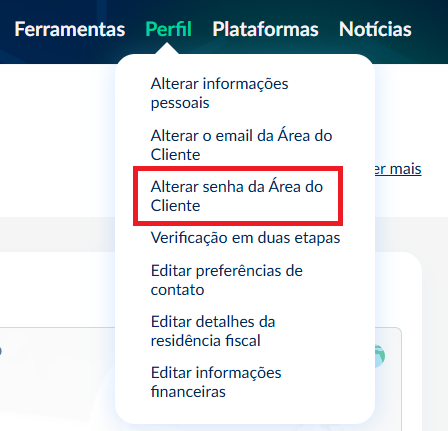
Em seguida irá abrir uma nova janela com os campos que você deve preencher:
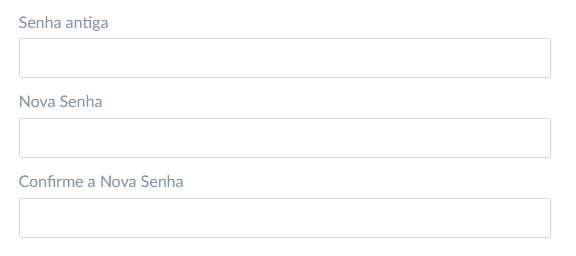
Em Senha antiga deverá digitar a senha de acesso ao site.
Em Nova senha, a nova senha que deseja utilizar
e confirme a nova senha.
Clique em Enviar pedido.
Verificação em duas etapas
Para ativar a opção de Verificação a duas etapas, clique em Perfil ou no link Verificação em duas etapas. (Figura 8)
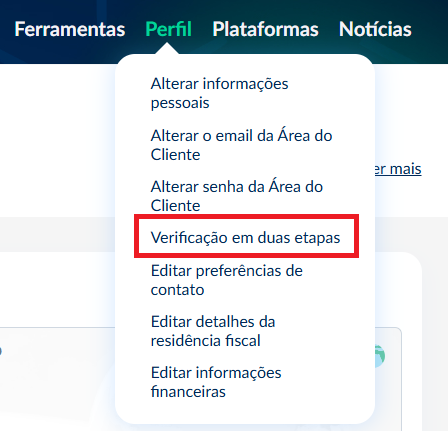
Para ativar a opção, por favor siga o passo a passo abaixo:

Baixe um aplicativo de autenticação, como Google Authenticator ou Microsoft Authenticator (gratuitos em App Store ou Play Store) em seu celular.
- Aponte a câmera do celular para o código QR do aplicativo de autenticação que instalou.
- Digite o código gerado no aplicativo de autenticação e clique em Verificar (Figura 9).
Caso não tenha mais o mesmo telefone, clique em Mudar Dispositivo e siga os mesmos passos acima, conforme indicado na Figura 10.
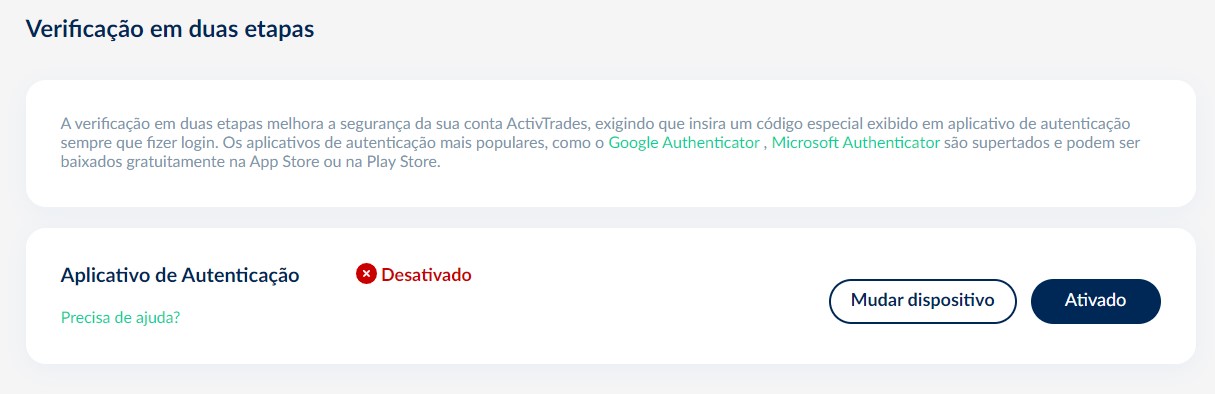
Para desativar a opção:
- Faça login em sua Área cliente no nosso site em Login e Perfil, escolha Autenticação a duas etapas clique em Desativar.
- Digite o código gerado no aplicativo de autenticação e clique em Confirmar.
Editar preferências de contato
Para modificar suas preferências de contato, clique em Perfil (Figura 11) ou utilize o link Editar preferencias de contato.
Selecione as opções que deseja ativar ou des-selecione as que gostaria de desativar e clique em Atualizar (Figura 12).
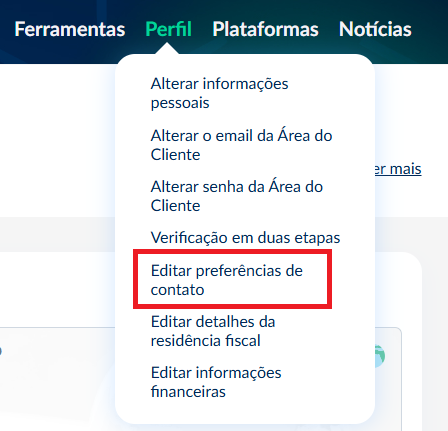
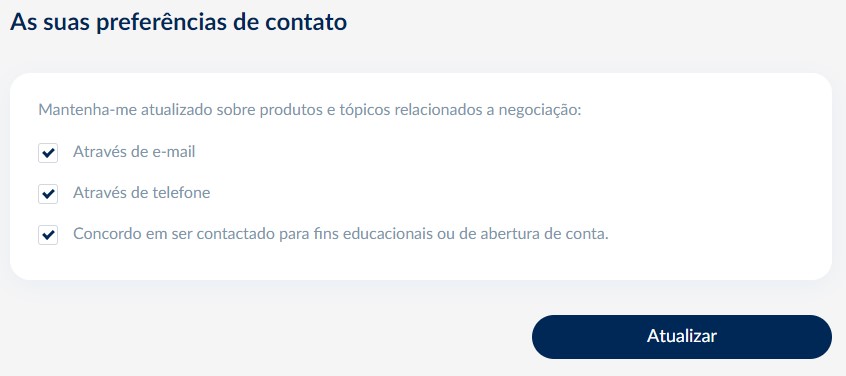
Editar informações financeiras
Caso tenha alguma alteração nas suas informações financeiras, por favor acesse Perfil (Figura 13) ou em Editar informações financeiras.
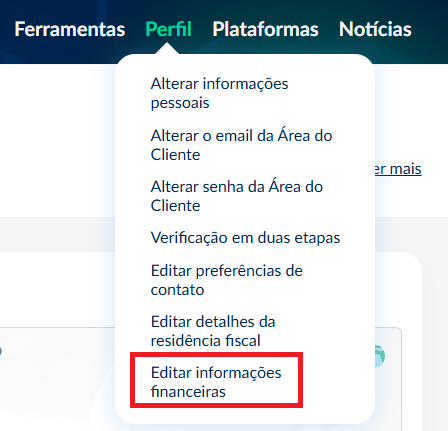
Preencha com as informações financeiras atualizadas e clique em Enviar.
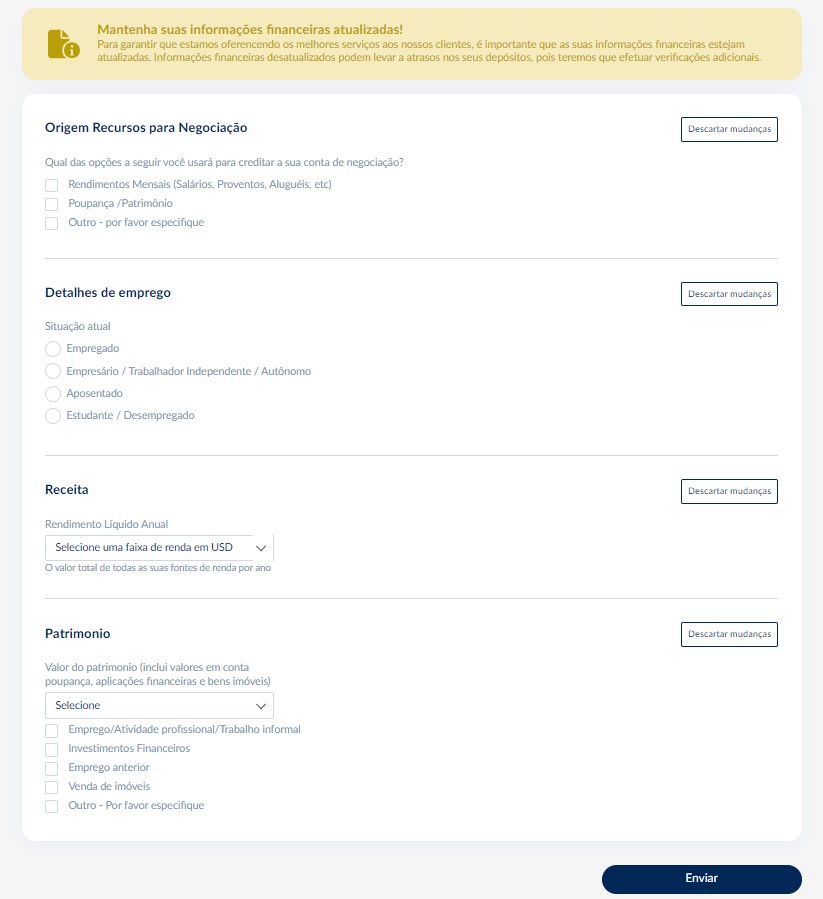
Editar detalhes da residência fiscal
De acordo com o CRS (Common Reporting Standard) e o MIFID II necessitamos a confirmação por parte do cliente de sua residência fiscal atual. Neste caso pedimos que selecione e informe seu país de residência e número fiscal.
Escolha o país de Residencia Fiscal, conforme indicado na Figura 15.
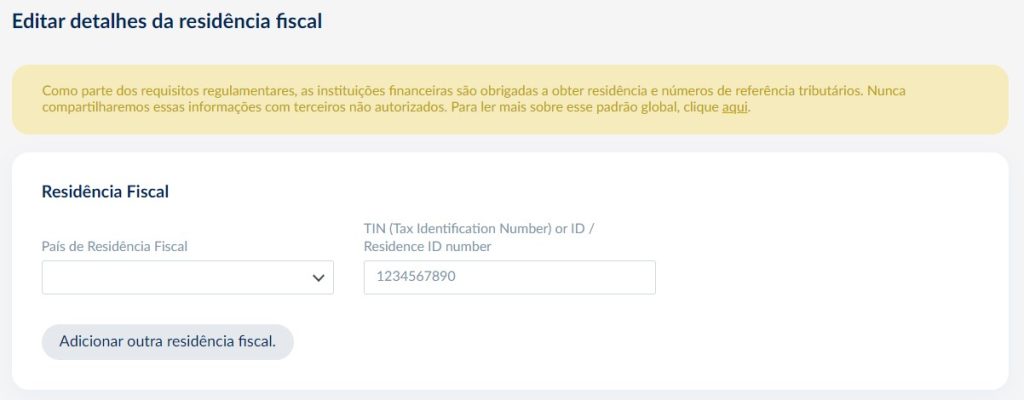
Por favor leia com atenção as informações sobre o relatório da OCDE e se estiver de acordo, clique na caixa de aceite e em Continuar (Figura 16).